1 Pendahuluan
Koneksi jarak jauh dapat dibuat dengan sistem melalui jaringan melalui SSH (secure shell) dengan mudah, kita dapat login, melakukan tindakan atau mengirim perintah ke sistem lain dari jarak jauh melalui koneksi ini pada baris perintah. Tetapi yang tidak dapat kami lakukan adalah meluncurkan aplikasi GUI untuk melihat konten yang ada di node jarak jauh. Ini adalah kerugian menggunakan ssh di terminal.
Tetapi kelemahan ini dapat dengan mudah diatasi dengan menggunakan "dempul" , aplikasi login jarak jauh yang tidak hanya dapat digunakan untuk login ke node jarak jauh, tetapi juga meluncurkan aplikasi GUI. Contoh aplikasi GUI adalah Browser, penampil teks, dll.
Tutorial ini berkonsentrasi pada menginstal dan menggunakan Putty pada cluster raspberry pi yang menjalankan Raspbian OS dan MPICH2 (antarmuka pengiriman pesan). Kami menggunakan dempul untuk melihat beberapa file teks menggunakan aplikasi "leafpad" dan browser seperti "Netsurf" dan "Dillo" yang sudah ada sebelumnya pada versi Raspbian apa pun. Kami juga akan melihat cara menyimpan setelan, sehingga untuk kedua kalinya dan seterusnya, cukup klik untuk memuat setelan.
2 Memasang dan meluncurkan Putty
Putty dapat dipasang melalui terminal. Jalankan perintah berikut:
sudo apt-get install putty
Setelah diinstal, uji apakah sudah berhasil diinstal dengan menjalankannya. Untuk menjalankannya ada dua cara:
1. ketik perintah di terminal:
putty
2. atau bisa juga melalui menu, seperti terlihat pada gambar berikut:

Setelah Anda membuka dempul, akan terlihat seperti gambar di bawah ini.
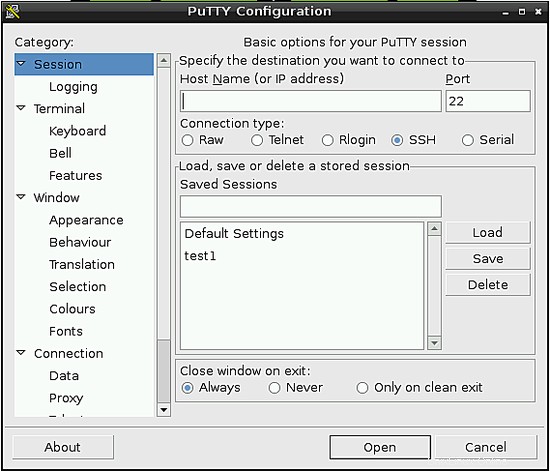
3 Mengonfigurasi Putty
Setelah dempul diluncurkan, pertama-tama kita masukkan IP node yang ingin kita sambungkan di bidang "Nama Host" yang terletak di jendela sesi. Disini kita login ke IP "192.168.3.104" . Lihat gambar di bawah untuk memasukkan IP:
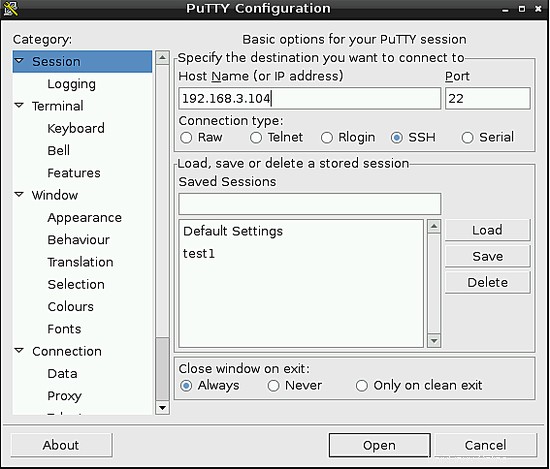
Setelah IP dikonfigurasi, kita harus mengaktifkan X11, yang memungkinkan kita menjalankan aplikasi berbasis GUI dari node jarak jauh. Untuk melakukannya, ikuti langkah-langkahnya:
- Di panel kiri dempul, gulir ke bawah dan pilih opsi SSH.
- Setelah mengklik SSH, Anda mendapatkan banyak opsi, klik opsi "X11", yang ada di panel kiri.
- Setelah X11 dipilih, centang opsi yang bertuliskan "Aktifkan penerusan X11" di sisi kanan.
Setelah langkah-langkah di atas selesai, jendela dempul harus terlihat seperti gambar di bawah ini:
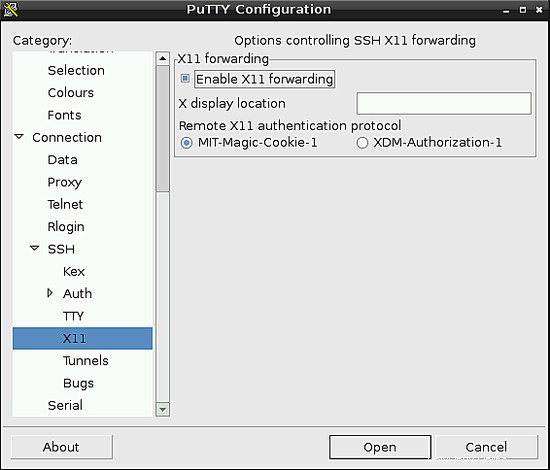
4 Menghubungkan ke node jarak jauh
Setelah penerusan X11 diaktifkan, klik tombol buka yang ada di bagian bawah jendela dempul. Ini membuka koneksi dengan node jarak jauh dengan IP "192.168.3.104" dan Anda dapat melihat terminal. Saya juga telah menjalankan perintah "ls" hanya untuk menampilkan file yang ada di node jarak jauh yang saya masuki. Tampilannya mirip dengan gambar di bawah
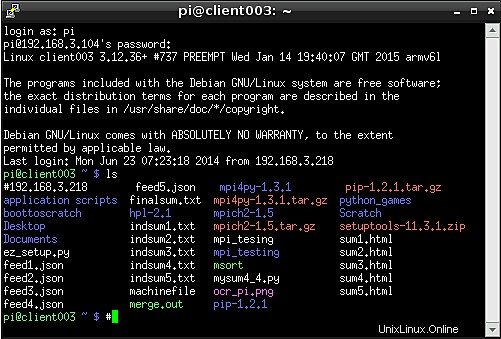
5 Membuka file HTML di browser
Cara kita dapat membuka file HTML di raspberry pi dari jarak jauh tergantung pada browser yang digunakan. Di sini saya akan menunjukkan kepada Anda untuk menggunakan Dillo dan Netsurf untuk membuka file HTML yang ada bernama "sum1.html".
5.1 Menggunakan Browser Netsurf
Untuk membuka file "sum1.html", kita ketik perintah berikut di terminal:
netsurf file:///home/pi/sum1.html
Gambar berikut menunjukkan perintah dan browser Netsurf yang telah dibuka.
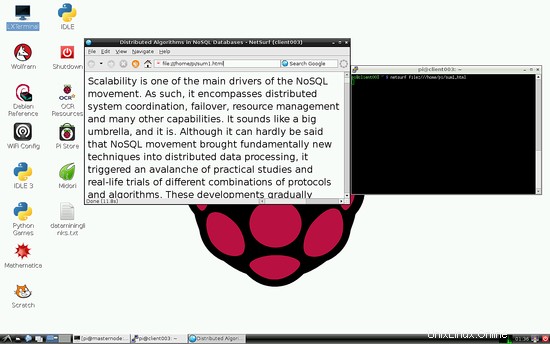
5.2 Membuka file HTML di browser Dillo
Untuk membuka file html menggunakan browser Dillo, gunakan perintah berikut di terminal dempul:
dillo sum1.html
Gambar berikut menunjukkan perintah dan browser Dillo yang telah dibuka.
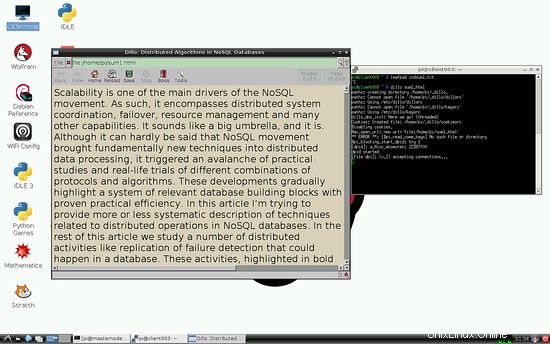
Umumnya , browser Netsurf lebih disukai, tetapi dalam kasus di mana bandwidth jaringan rendah, Dillo dapat dipilih karena memiliki lebih sedikit overhead.
6 Membuka file teks di editor GUI
Raspbian hadir dengan editor teks berbasis GUI yang bagus yang disebut "leafpad", yang merupakan editor yang kuat namun sederhana. Di sini kita akan membuka file teks bernama "indsum1.txt". Untuk melakukannya, gunakan perintah berikut:
leafpad indsum1.txt
Gambar berikut memberikan contoh tampilannya.
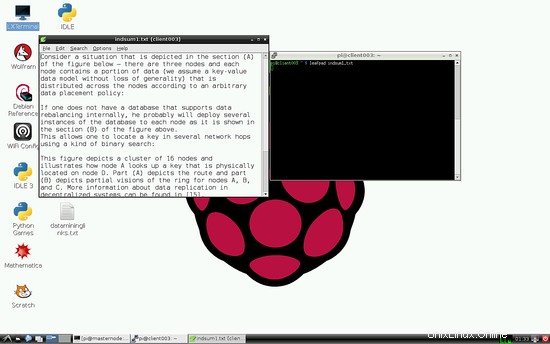
7 Menyimpan pengaturan
Ketika Anda ingin meluncurkan aplikasi GUI pada node setiap kali Anda menggunakan Putty, maka Anda harus memilih untuk menyimpan pengaturan. Untuk melakukannya, tepat setelah Anda menyelesaikan langkah 3, klik tab "sesi" di panel kiri jendela dempul. Di bawah Anda dapat melihat kotak teks, di atasnya tertulis "muat, simpan, atau hapus sesi". Jadi, di kotak teks itu ketik nama sesi. Di sini, saya beri nama sebagai "GUI_login" dan klik tombol "simpan" di panel kanan. Setelah selesai, nama tersebut akan muncul di kotak di bawah ini. Jadi, setiap kali Anda ingin meluncurkannya, yang harus Anda lakukan adalah mengklik dua kali pada nama yang disimpan. Di bawah ini adalah gambar yang menunjukkan ini:
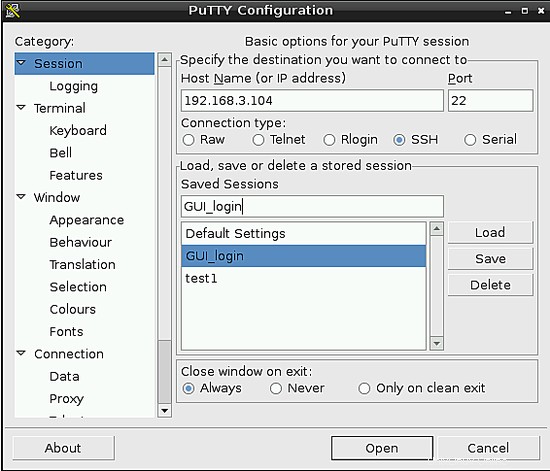
8 Kesimpulan
Anda dapat mencoba dan Anda akan mengetahui bahwa hanya menggunakan ssh untuk membuka aplikasi GUI pada node jarak jauh tidak berfungsi. Mungkin ada metode lain, tetapi tidak sesederhana menggunakan dempul. Satu hal yang perlu diperhatikan di sini adalah, ini mungkin menggunakan sejumlah besar bandwidth jaringan.
Jadi, dari posting ini kita telah melihat bagaimana kita dapat menjalankan berbagai aplikasi berbasis GUI menggunakan aplikasi yang sudah ada sebelumnya di dalam OS Raspbian. Metode ini juga dapat bekerja dengan lancar di Ubuntu dan OS Debian.